MultibandCompressor
Il MultibandCompressor consente di suddividere il segnale in quattro bande di frequenza. È possibile specificare il livello, la larghezza di banda e le caratteristiche del compressore per ciascuna banda.
|
Cubase LE |
Cubase AI |
Cubase Elements |
Cubase Artist |
Cubase Pro |
Nuendo |
|
|---|---|---|---|---|---|---|
|
Incluso in |
– |
– |
– |
– |
X |
X |
|
Supporto per side-chain |
– |
– |
– |
– |
X |
X |
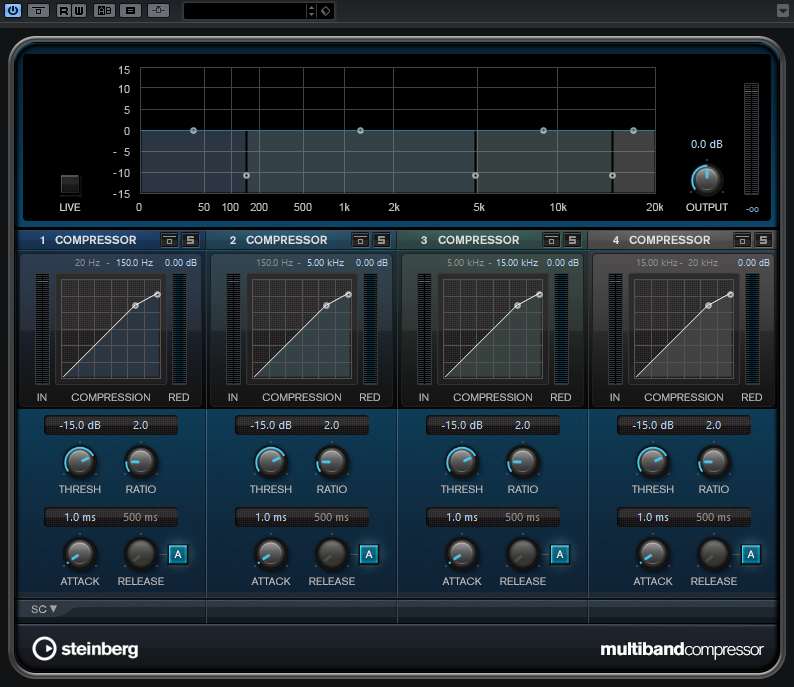
Per compensare le perdite di guadagno in uscita causate dalla compressione, MultibandCompressor utilizza una funzione di make-up gain automatica. Se nella sezione side-chain è attivata la funzionalità side-chain per una banda di frequenza, la funzione di make-up gain automatica viene disattivata per quella specifica banda.
Editor delle bande di frequenza
L’editor delle bande di frequenza che si trova nella metà superiore del pannello, è la sezione in cui vengono impostate le bande di frequenza, oltre ai relativi livelli dopo la compressione. La scala di valori verticale sulla sinistra visualizza il livello del guadagno di ciascuna banda di frequenza. La scala orizzontale visualizza l’intervallo di frequenze disponibile.
Per definire l’intervallo di frequenze delle diverse bande, utilizzare le maniglie ai bordi di ciascuna di esse.
Per attenuare o enfatizzare il guadagno di una banda di frequenza di ±15 dB dopo la compressione, utilizzare le maniglie in alto.
- Live
Se questo pulsante è attivato, viene disattivata la funzionalità look-ahead dell’effetto. La funzionalità look-ahead produce un processamento più preciso ma aggiunge uno specifico quantitativo di latenza come compromesso. Se la modalità Live è attivata, non vi è alcuna latenza; questa situazione potrebbe essere più indicata per il processamento in tempo reale.
- Bypassare le bande di frequenza
Per bypassare ciascuna banda di frequenza, attivare il pulsante Bypass Band
 in ognuna nelle sezioni.
in ognuna nelle sezioni.- Mettere in solo le bande di frequenza
Per mettere in solo una banda di frequenza, attivare il pulsante S in ciascuna sezione. È possibile mettere in solo una sola banda alla volta.
- Output (da -24 a 24 dB)
Imposta il livello di uscita.
Sezione Compressor
È possibile specificare i valori Threshold e Ratio spostando i nodi o utilizzando le manopole corrispondenti. Il valore soglia è contrassegnato dal primo nodo dal quale la linea devia rispetto alla diagonale rettilinea.
- Threshold (da -60 a 0 dB)
Determina il livello al quale il compressore entra in funzione. Vengono processati solamente i livelli del segnale al di sopra della soglia impostata.
- Ratio
Determina la quantità di gain reduction (riduzione del guadagno) applicata ai segnali oltre la soglia impostata. Un valore di 3:1 significa, ad esempio, che per ogni aumento di 3 dB del livello di ingresso, il livello di uscita aumenta di 1 dB.
- Attack (da 0,1 a 100 ms)
Determina la rapidità con la quale il compressore risponde ai segnali che superano la soglia impostata. Se il tempo di attacco è lungo, un’ampia porzione della prima parte del segnale passerà oltre non processata.
- Release (da 10 a 1.000 ms o modalità Auto)
Consente di determinare il tempo impiegato dal guadagno per ritornare al suo livello originale quando il segnale scende al di sotto della soglia. Se è attivato il pulsante Auto, il plug-in individua un’impostazione di release ottimale per il materiale audio utilizzato.
Sezione Side-chain
Per aprire la sezione side-chain, fare clic sul pulsante SC che si trova in basso a sinistra nella finestra del plug-in.
Per poter utilizzare le funzionalità side-chain per le bande di frequenza, deve essere attivata l’opzione side-chain globale per il plug-in.
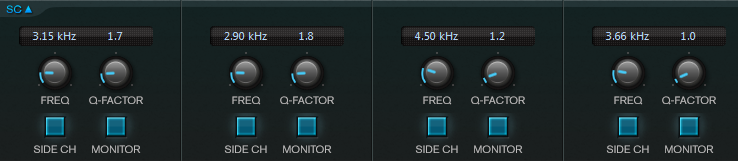
- Frequency
Se il pulsante Side-Chain è attivato, questa opzione imposta la frequenza del filtro side-chain.
- Q-Factor
Se il pulsante Side-Chain è attivato, questa opzione imposta la risonanza o l’ampiezza del filtro.
- Side-Chain
Attiva il filtro side chain interno. Il segnale side-chain può quindi essere modellato in base al parametro di filtro.
- Monitor
Consente di monitorare il segnale filtrato.